Se utilizzi Pages su iPhone, iPad o Mac per creare i tuoi documenti, potresti dover visualizzare alcune statistiche. Questo può includere il conteggio delle parole, il conteggio dei caratteri o il conteggio delle pagine. Fortunatamente, Apple ti consente di visualizzarli facilmente e in modo discreto.
Questa breve guida spiega come visualizzare il conteggio delle parole e altre statistiche in Pages sul tuo dispositivo.
Imparentato:
- Come posso aprire il formato file .pages di Mac su Microsoft Windows?
- Queste app sfruttano le nuove funzionalità del trackpad in iPadOS
- Come utilizzare lo schermo diviso su un Mac per visualizzare le app affiancate
Contenuti
- Visualizza conteggi in Pages su Mac
- Visualizza conteggi in Pages su iPhone e iPad
-
Visualizza facilmente le statistiche delle tue pagine
- Post correlati:
Visualizza conteggi in Pages su Mac
Aprire Pagine sul tuo Mac al documento di cui vuoi vedere le statistiche e segui questi semplici passaggi.
- Clic Visualizzazione > Mostra conteggio parole dalla barra dei menu.
- Quando viene visualizzata la casella nella parte inferiore del documento di Pages, vedrai il conteggio delle parole.
- Fai clic su quella casella e vedrai anche il conteggio dei caratteri con e senza spazi, il conteggio dei paragrafi e il numero di pagine.
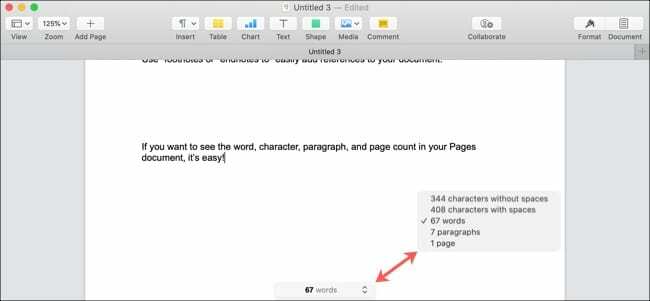
Per impostazione predefinita, le statistiche in Pages vengono mostrate per l'intero documento. Ma puoi vedere anche il conteggio delle parole e dei caratteri per parti di testo specifiche nel tuo documento.
Seleziona il testo trascinando il cursore su di esso e vedrai il conteggio delle parole in basso cambiare immediatamente. Rilascia il mouse o il trackpad con il testo ancora selezionato e fai clic sulla casella del conteggio delle parole per visualizzare il conteggio dei caratteri con e senza spazi.
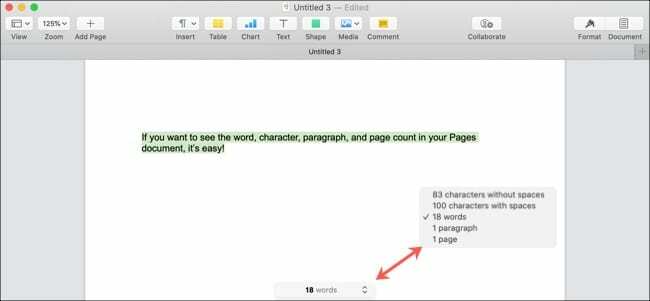
Se vuoi nascondere di nuovo la parola e altri conteggi, fai clic su Visualizzazione > Nascondi conteggio parole dalla barra dei menu.
Visualizza conteggi in Pages su iPhone e iPad
Apri il tuo documento in Pagine su iPhone o iPad, quindi procedi come segue per vedere i tuoi conteggi.
- Su iPhone, tocca Di più (tre punti) in alto a destra. Su iPad, tocca Visualizza opzioni (icona quadrata) in alto a sinistra.
- Attiva l'interruttore per Conteggio parole.
- Rubinetto Fatto.
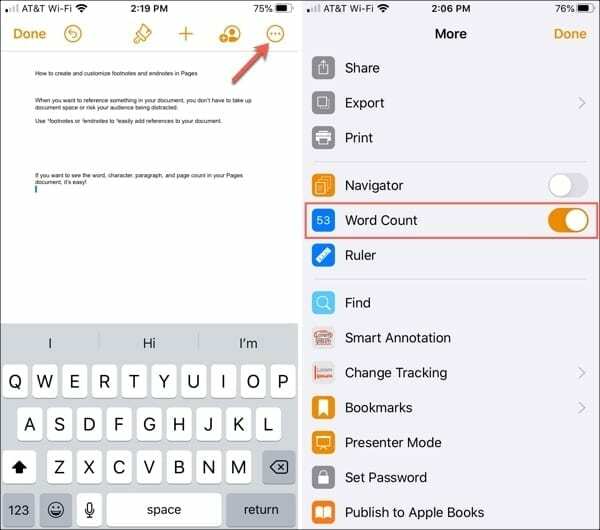
- Tornando al documento, vedrai il conteggio delle parole in basso. Toccalo per visualizzare i conteggi aggiuntivi.
- Tocca un punto qualsiasi del documento per chiudere la finestra delle statistiche.
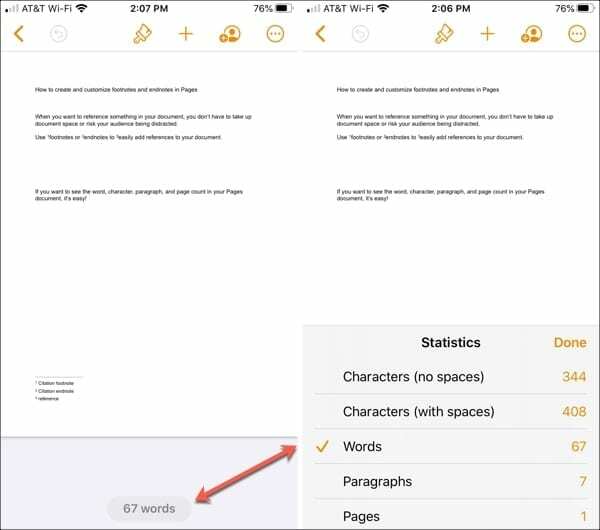
Come su Mac, vedrai i conteggi per l'intero documento di Pages. Se desideri il conteggio delle parole o dei caratteri per un determinato testo, selezionalo e vedrai che il conteggio delle parole cambia immediatamente.
Mantieni il testo selezionato e tocca il conteggio delle parole per vedere il resto delle statistiche.
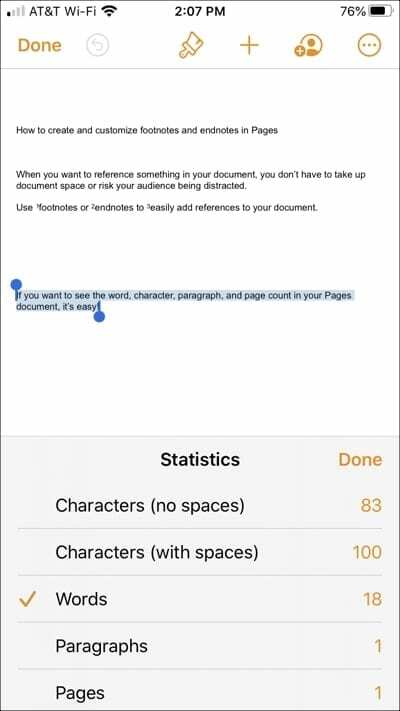
Se vuoi nascondere di nuovo la parola e gli altri conteggi, tocca Di più (iPhone) o Visualizza opzioni (iPad) e disattiva l'interruttore per Conteggio parole.
Visualizza facilmente le statistiche delle tue pagine
La visualizzazione dei conteggi per parole, caratteri e persino pagine può essere molto utile, a seconda del tipo di documento che stai creando.
Per articoli, saggi o anche frammenti di testo che devono essere contenuti in una parola o un numero di caratteri specifici, Pages li rende facili da vedere.
Sei felice di sapere come mostrare la parola e altri conteggi nei tuoi documenti di Pages? Se è così, faccelo sapere nei commenti qui sotto o inviaci un messaggio su Facebook o Twitter!

Sandy ha lavorato per molti anni nel settore IT come project manager, responsabile di reparto e PMO Lead. Ha quindi deciso di seguire il suo sogno e ora scrive di tecnologia a tempo pieno. Sandy tiene un Lauree in Scienze in Informatica.
Adora la tecnologia, in particolare: fantastici giochi e app per iOS, software che ti semplificano la vita e strumenti di produttività che puoi utilizzare ogni giorno, sia al lavoro che a casa.
I suoi articoli sono stati regolarmente pubblicati su MakeUseOf, iDownloadBlog e molte altre importanti pubblicazioni tecnologiche.